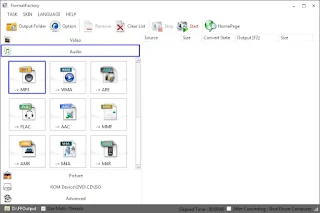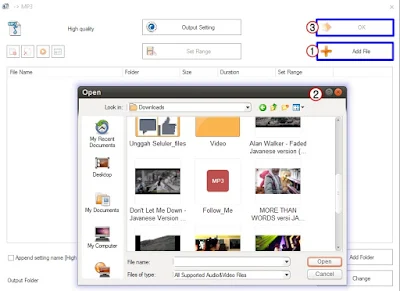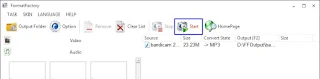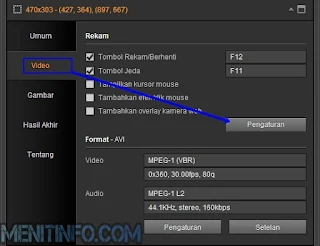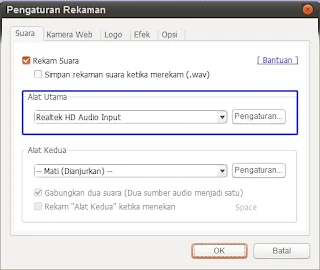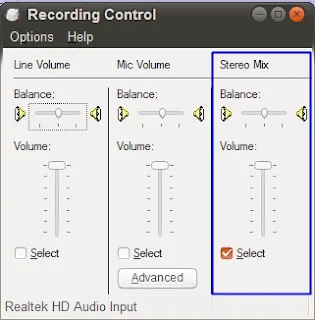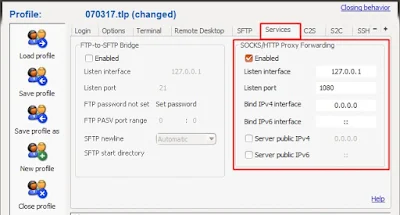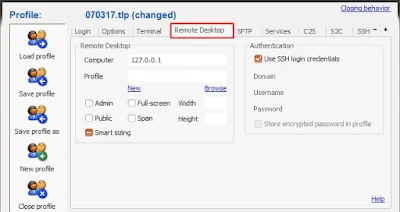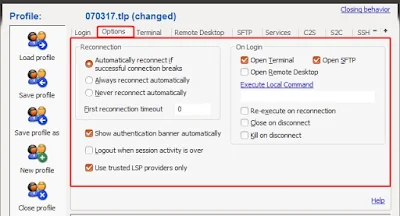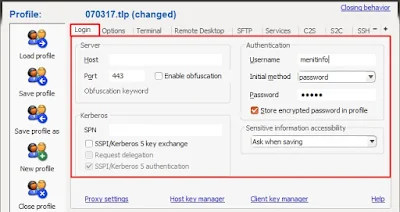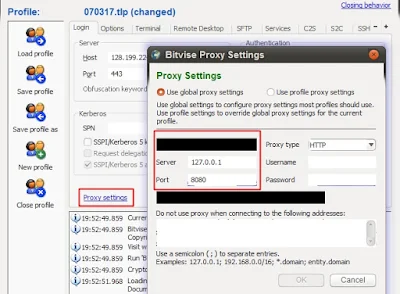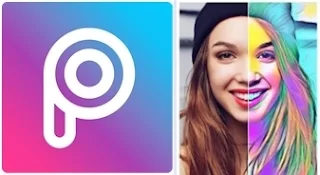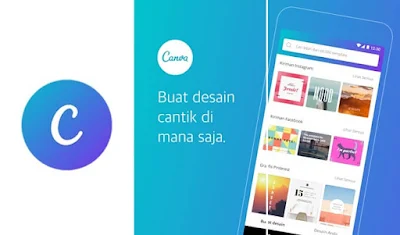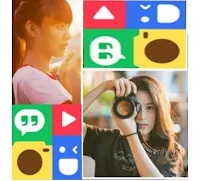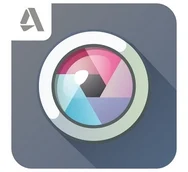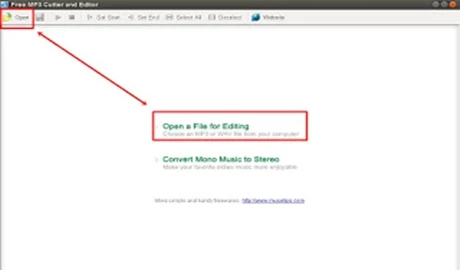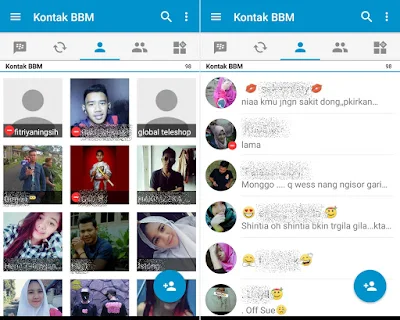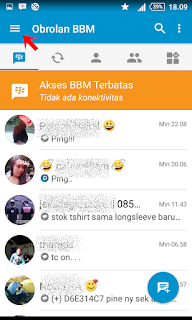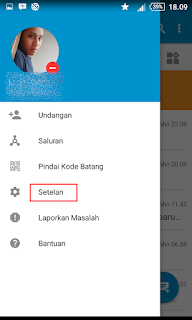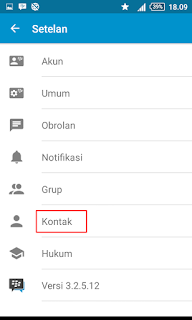Ada satu yang kurang rasanya saat kita download sebuah video klip dari youtube yaitu kita dapat videonya tapi belum memperoleh mp3 sehingga perlu mencari dalam bentuk audionya saja dari situs lain. Tapi jangan khawatir, dengan satu software untuk komputer bernama "Format Factory" yang satu ini kita bisa meng-convert/mengubah video baik berjenis Mp4, 3gp, atau VOB untuk dijadikan mp3. Hanya satu jenis format video saja yang selalu gagal diubah menjadi mp3 yaitu video berjenis MKV, jadi jangan heran ketika anda konvert video dengan format tersebut akan terjadi error.
Selain video yang sudah kita dapatkan dari youtube mungkin anda memeiliki sebuah video klip yang ada di CD/DVD dan biasanya berformat (vob) maka itu juga bisa kita konvert menjadi mp3.
Dengan demikian karena sudah berubah bentuk menjadi audio, nantinya anda bisa lebih mudah untuk memindahkan dan diputar baik di hp atau flashdisk misalnya untuk dinikmati suaranya saja. Bagi anda yang belum memiliki software Format Factory bisa dapatkan dulu dari situs resminya di http://www.pcfreetime.com atau langsung download Format Factori v5.6.5 via situs official yang telah kami sediakan.
Cara mudah Convert Video jadi MP3
1. Silahkan buka dulu software Format Factory anda kemudian klik pada menu Audio/Suara > MP3.
2. Kemudian klik Add File, temukan video yang mau diconvert pada folder dimana anda menympannya di komputer.
Selain video yang sudah kita dapatkan dari youtube mungkin anda memeiliki sebuah video klip yang ada di CD/DVD dan biasanya berformat (vob) maka itu juga bisa kita konvert menjadi mp3.
Dengan demikian karena sudah berubah bentuk menjadi audio, nantinya anda bisa lebih mudah untuk memindahkan dan diputar baik di hp atau flashdisk misalnya untuk dinikmati suaranya saja. Bagi anda yang belum memiliki software Format Factory bisa dapatkan dulu dari situs resminya di http://www.pcfreetime.com atau langsung download Format Factori v5.6.5 via situs official yang telah kami sediakan.
Cara mudah Convert Video jadi MP3
1. Silahkan buka dulu software Format Factory anda kemudian klik pada menu Audio/Suara > MP3.
2. Kemudian klik Add File, temukan video yang mau diconvert pada folder dimana anda menympannya di komputer.
3. Sebelum klik Ok anda bisa mengatur kualitas audio keluaran dulu pada Output Setting pastikan sudah diatur pada kualitas yang tinggi supaya hasilnya bagus. Kualitas video anda juga akan menentukan hasil audio, kalau videonya sudah HD maka hasilnya juga bagus tapi kalau videonya format 3gp hasilnya tidak begitu bagus.
4. Silahkan mulai convert dengan klik Start/mulai, dan jika sudah seleseai untuk melihat hasilnya langsung bisa klik menu Output Folder berada di pojok kiri atas.
Software format factory memang banyak kegunaanya termasuk salah satunya untuk konvert video menjadi mp3, akan tetapi kadang juga mengalami masalah seperti munculnya error 0x00000001 pada saat convert berjalan. Apabila anda mengalami hal demikian bisa diatasi melalui Cara Mengatasi Error 0x00000001 saat Convert.
Bagaimana? ternyata mudah sekali kan, kendalanya mungkin kita tidak ada laptop atau pc dan yang kita miliki hanya sebuah smarphone android. Pertanyaannya apakah ada aplikasi Format Factory untuk Android? Ada aplikasi buat mengubah video jadi mp3 melalui Android, bukan Format Factory namanya tapi Video to MP3 Converter. Kemudian tutorialnya bisa diketahui melalui Cara Ubah Video Menjadi MP3 Melalui Android.
Demikian cara convert video menjadi MP3 yang bisa kami sampaikan dan semoga ini membantu memberikan solusi yang sedang anda butuhkan.